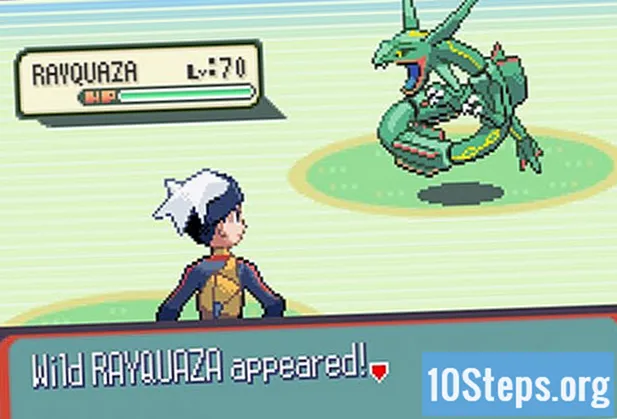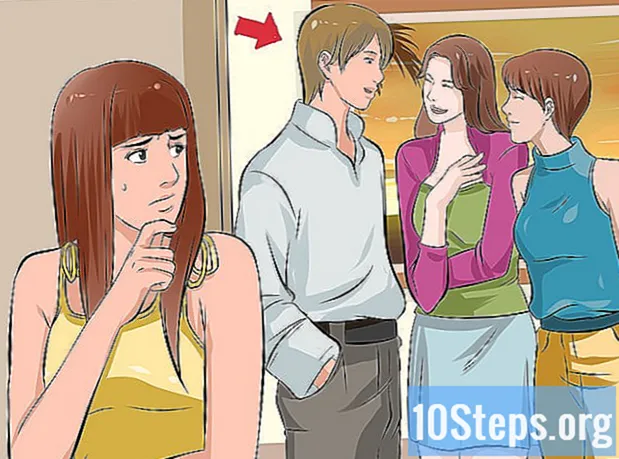Содержание
Фильтры Photoshop - это плагины, которые можно использовать для добавления визуальных эффектов к изображениям. Некоторые фильтры, как правило, предварительно установлены, например «Повышение резкости», «Размытие» и «Искажение», однако многие другие можно загрузить из Интернета. После их правильного добавления вы должны найти их в меню «Фильтры» Photoshop.
меры
Метод 1 из 3: опускание фильтров
Загрузите фильтры в Интернете, используя сайты со ссылками для скачивания. Некоторые сайты предлагают бесплатные фильтры, в то время как другие платные или специализируются на определенной визуальной теме.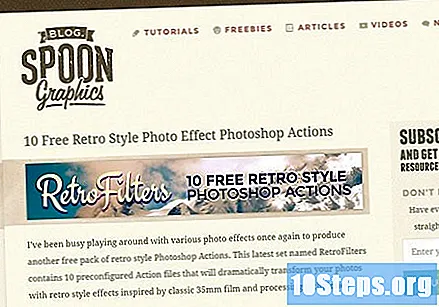
- Smashing Magazine: в этом онлайн-журнале есть длинный список плагинов и фильтров Photoshop, перечисленных в алфавитном порядке.
- Speckyboy: В этом журнале о дизайне есть список из 25 лучших бесплатных плагинов и фильтров для Photoshop.
- Журнал Tripwire: на вкладке «Дизайн» в цифровом журнале есть статья с более чем 200 ссылками для загрузки фильтров и других улучшений изображений для Photoshop.
- Программное обеспечение Auto FX: на этом сайте продаются фильтры, которые можно сгруппировать в более дешевые пакеты. Стоимость некоторых фильтров может быть высокой, но они качественные. Покупка рекомендуется профессионалам и компаниям, которые занимаются искусством.
Метод 2 из 3: установка фильтров
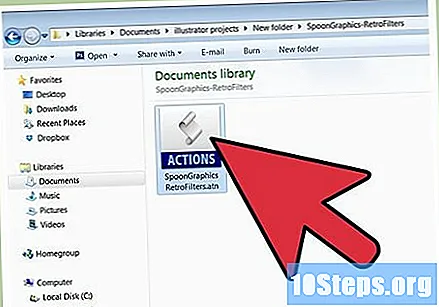
Сохраните желаемые фильтры на свой компьютер, используя ссылки для скачивания с выбранного вами веб-сайта.
Откройте папку, в которой вы сохранили загруженный фильтр, щелкните его правой кнопкой мыши и выберите в меню «Копировать».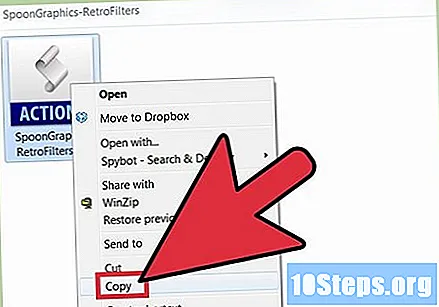
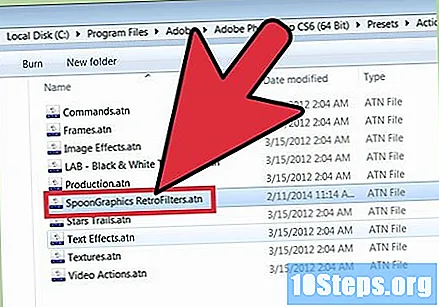
Найдите папку «Плагины» или «Плагины» Photoshop. Здесь вы должны добавить фильтры Photoshop. Найдите его, выполнив следующие действия.- Получите доступ к главному жесткому диску вашего компьютера, щелкнув «Мой компьютер». Основной диск - это тот, на котором установлена операционная система (обычно обозначается буквой «C:»).
- Откройте папку «Program Files».
- Дважды щелкните папку «Adobe».
- Найдите папку «Плагины» или «Плагины» внутри «папки Photoshop».

Откройте папку с плагинами, щелкните ее правой кнопкой мыши и выберите опцию «Вставить».
Метод 3 из 3: применение фильтров к изображениям
Запустите Adobe Photoshop или перезапустите его, если он уже открыт.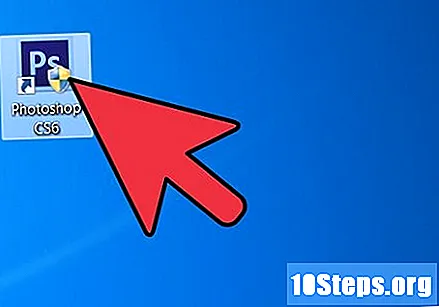
Откройте изображение, к которому вы хотите применить фильтр.
Откройте меню «Фильтры». Должен быть список новых фильтров в дополнение к предустановленным. Новые обычно находятся внизу списка.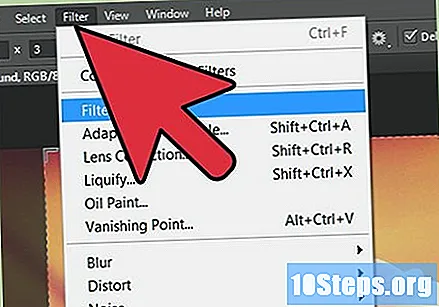
Щелкните фильтр, который хотите применить к изображению. Это применит к изображению визуальный эффект, связанный с фильтром (например, если вы выберете фильтр «Ретро-Винтаж», ваша фотография будет выглядеть как старая фотография).
подсказки
- Можно применить фильтры к частям изображения, создав выделение перед применением. Эффекты фильтра будут видны только в выбранной части изображения.